Photoshop2020如何创建可自动更新的对象?
提问人:荣凡88发布时间:2020-11-26
1、选择矩形工具,在工具选项栏中选取“形状”选项,设置填充颜色为黑色,描边为白色,按住Shift键并拖曳鼠标,创建一组图形。
2、单击“图层”面板底部的+按钮,新建一个图层。在工具选项栏中设置填充颜色为蓝色,使用矩形工具再创建一组图形。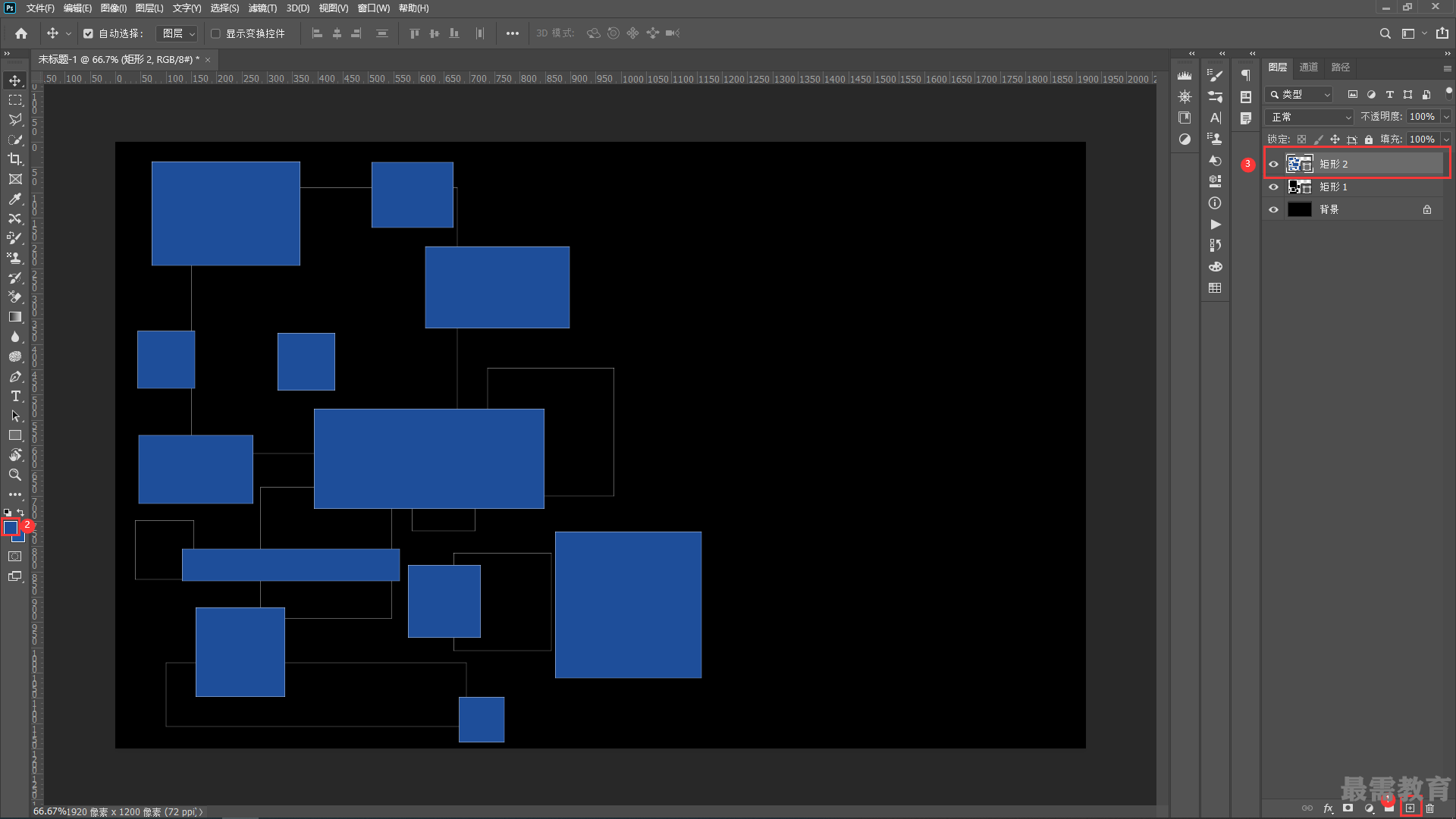
3、执行“文件>置入链接的智能对象”命令,在弹出的对话框中选择图像,按Enter键置入。拖曳定界框上的控制点,调整图像大小,按Enter键确认。按Alt+Ctrl+G快捷键创建剪贴蒙版,将图像的显示范围限定在蓝色图形内部。
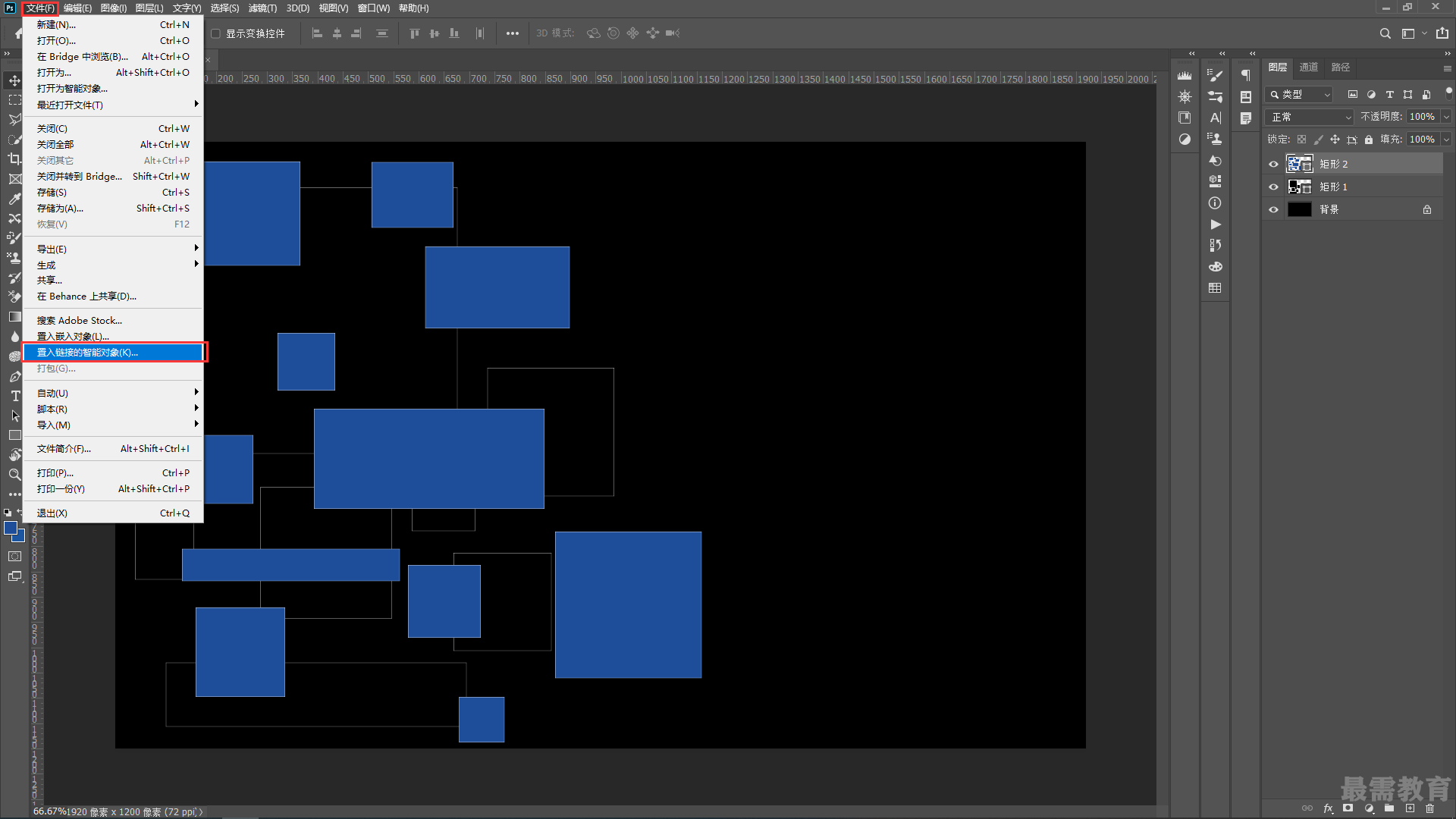
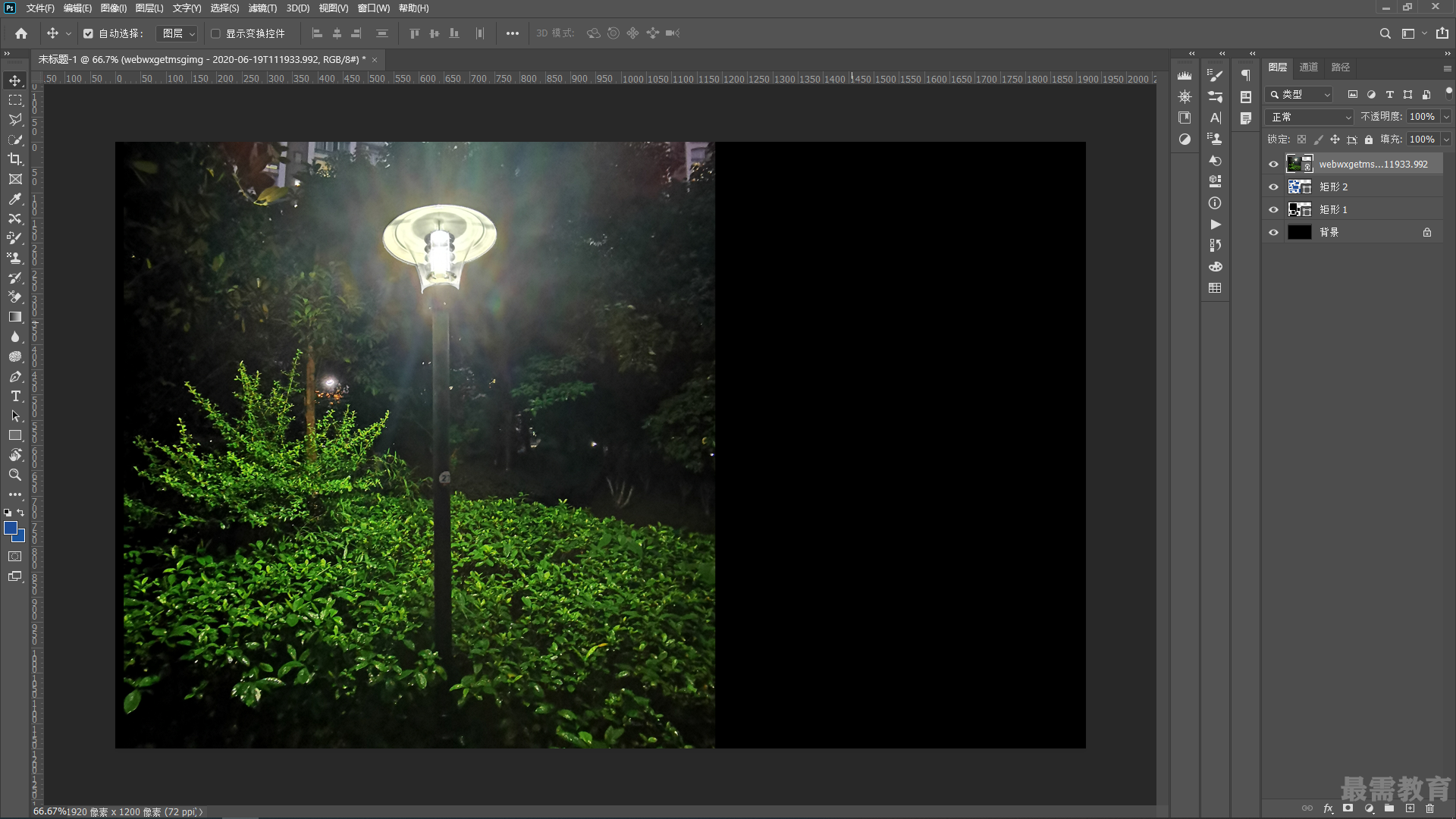

4、按住Alt键并向下拖曳图层,放开鼠标后,可以将图像复制到黑色矩形上方。按Alt+Ctrl+G快捷键创建剪贴蒙版,用黑色矩形限定图像。
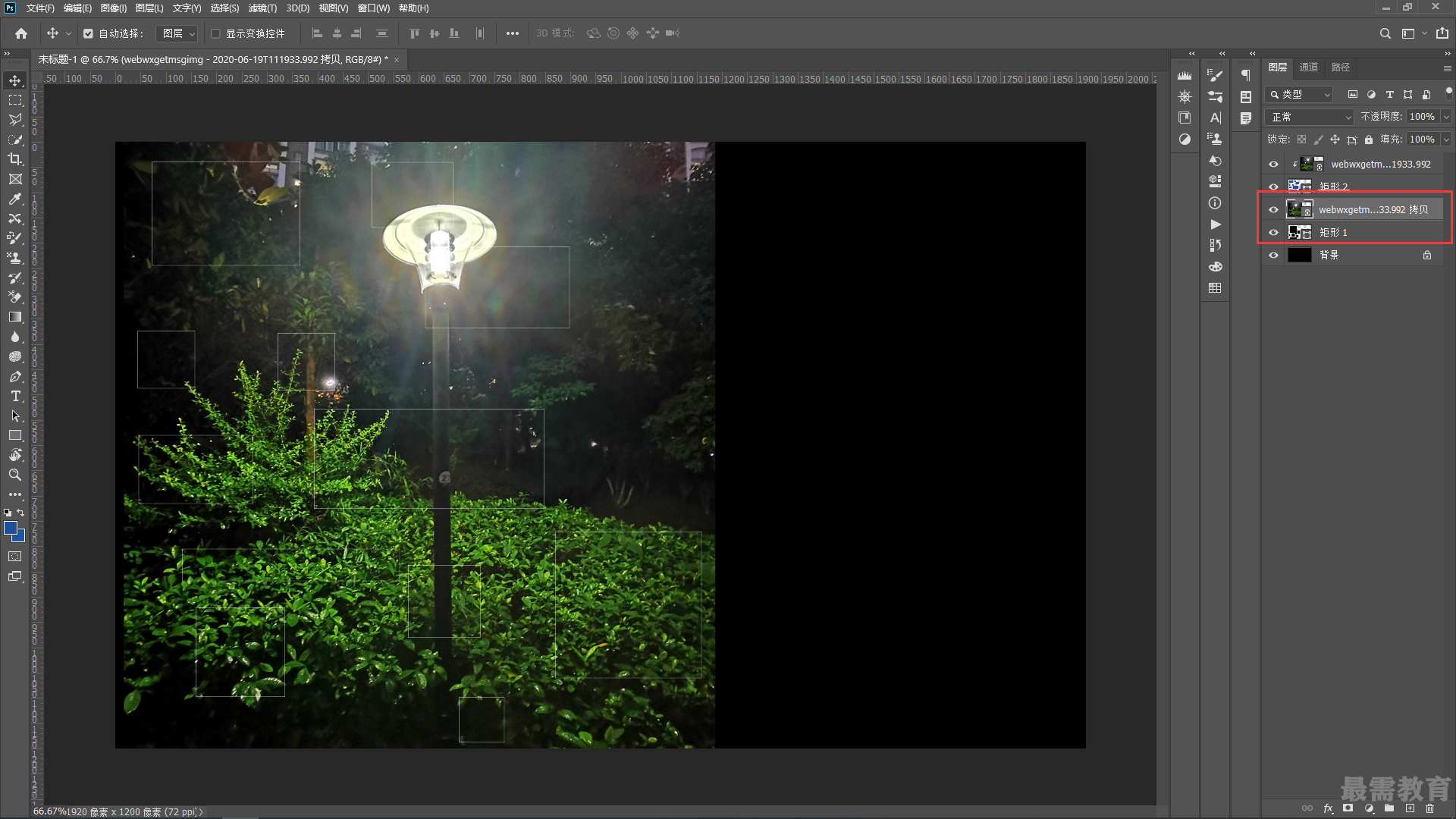
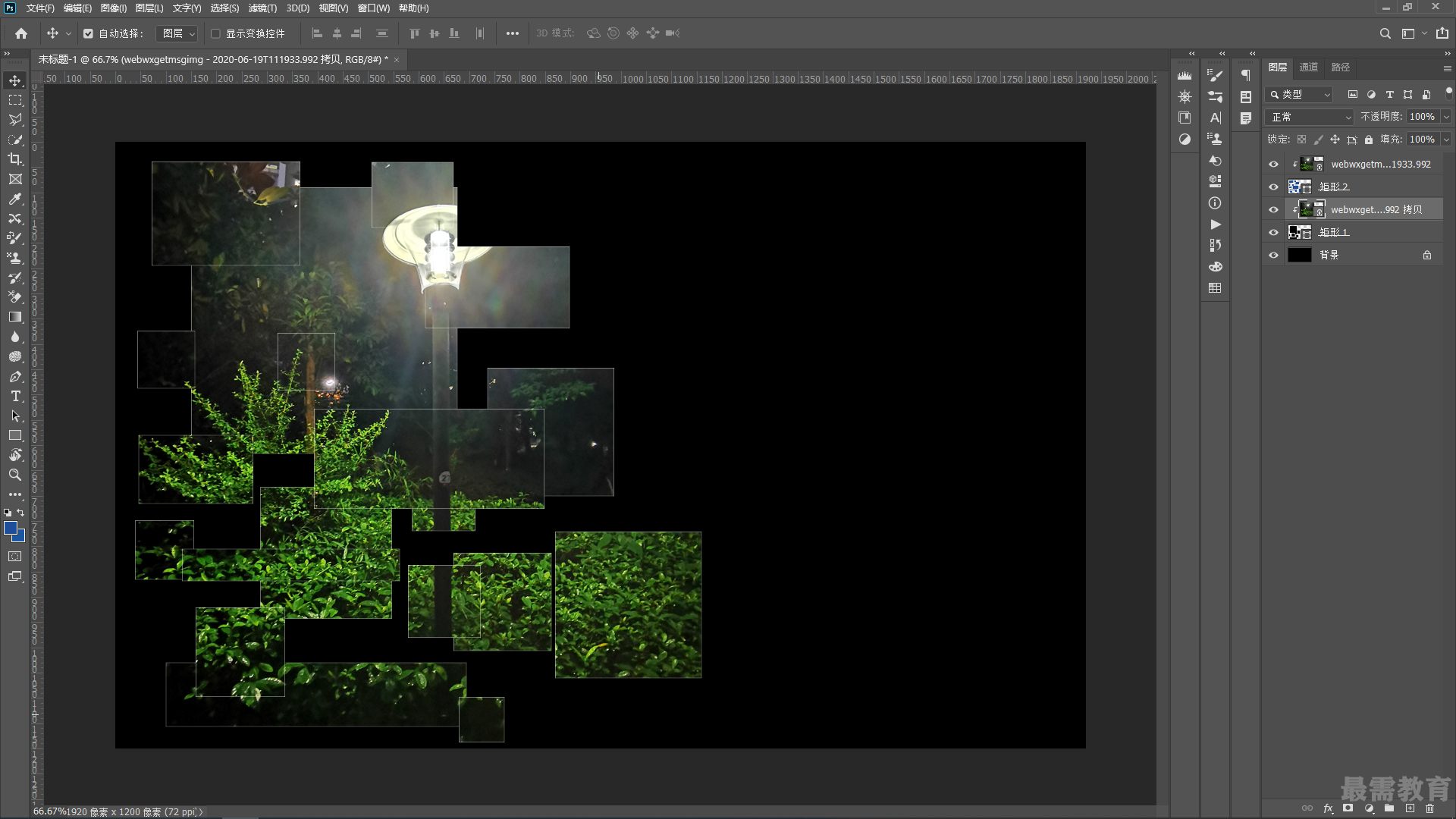
5、使用“文件>存储”命令,将文件保存。下面来验证智能对象能否自动更新。按Ctrl+O快捷键,在Photoshop中打开智能对象的原始文件。按Shift+Ctrl+U快捷键去色。按Ctrl+S快捷键保存修改结果。与此同时,另一个文件中的智能对象会自动更新效果。
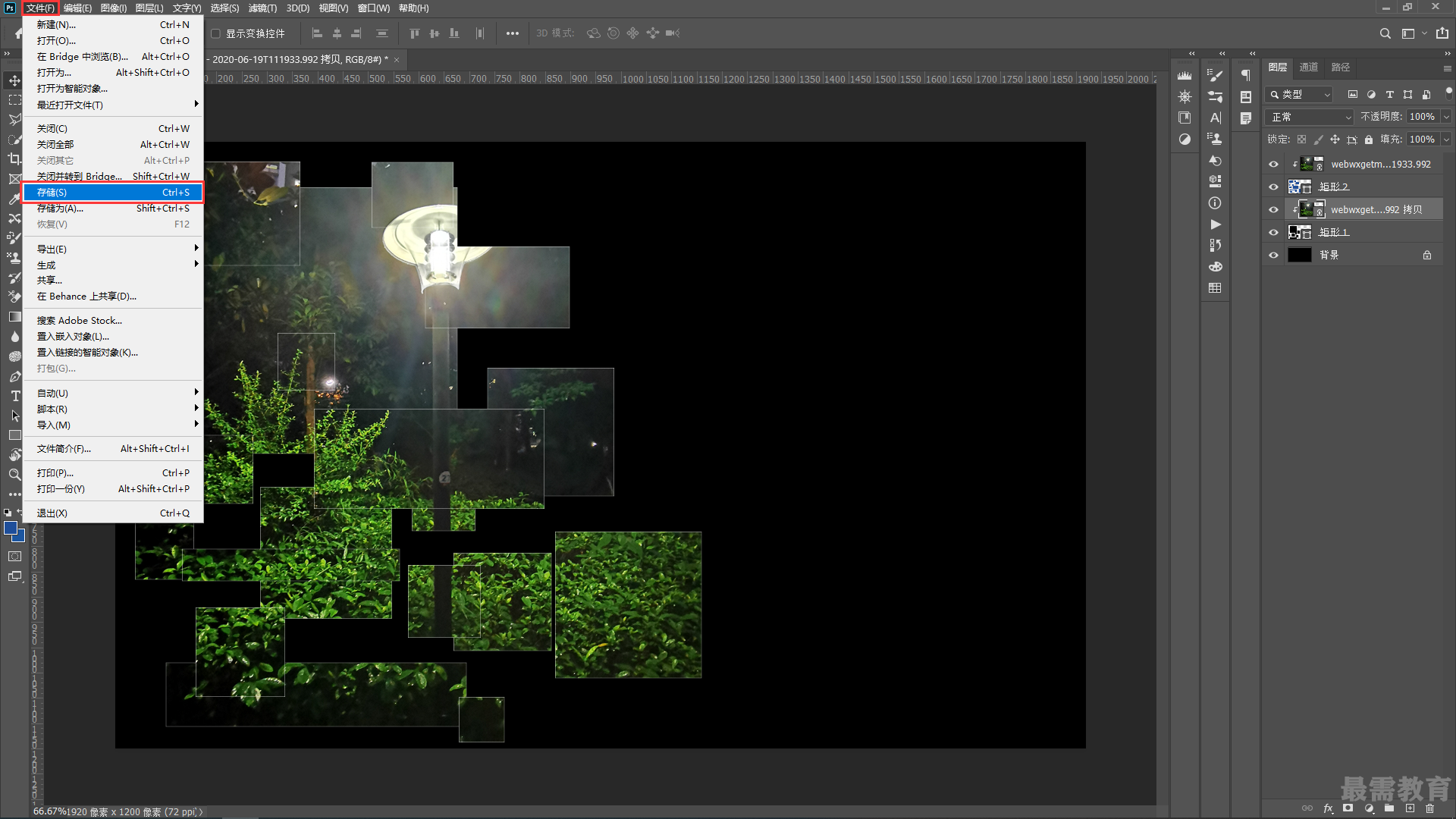

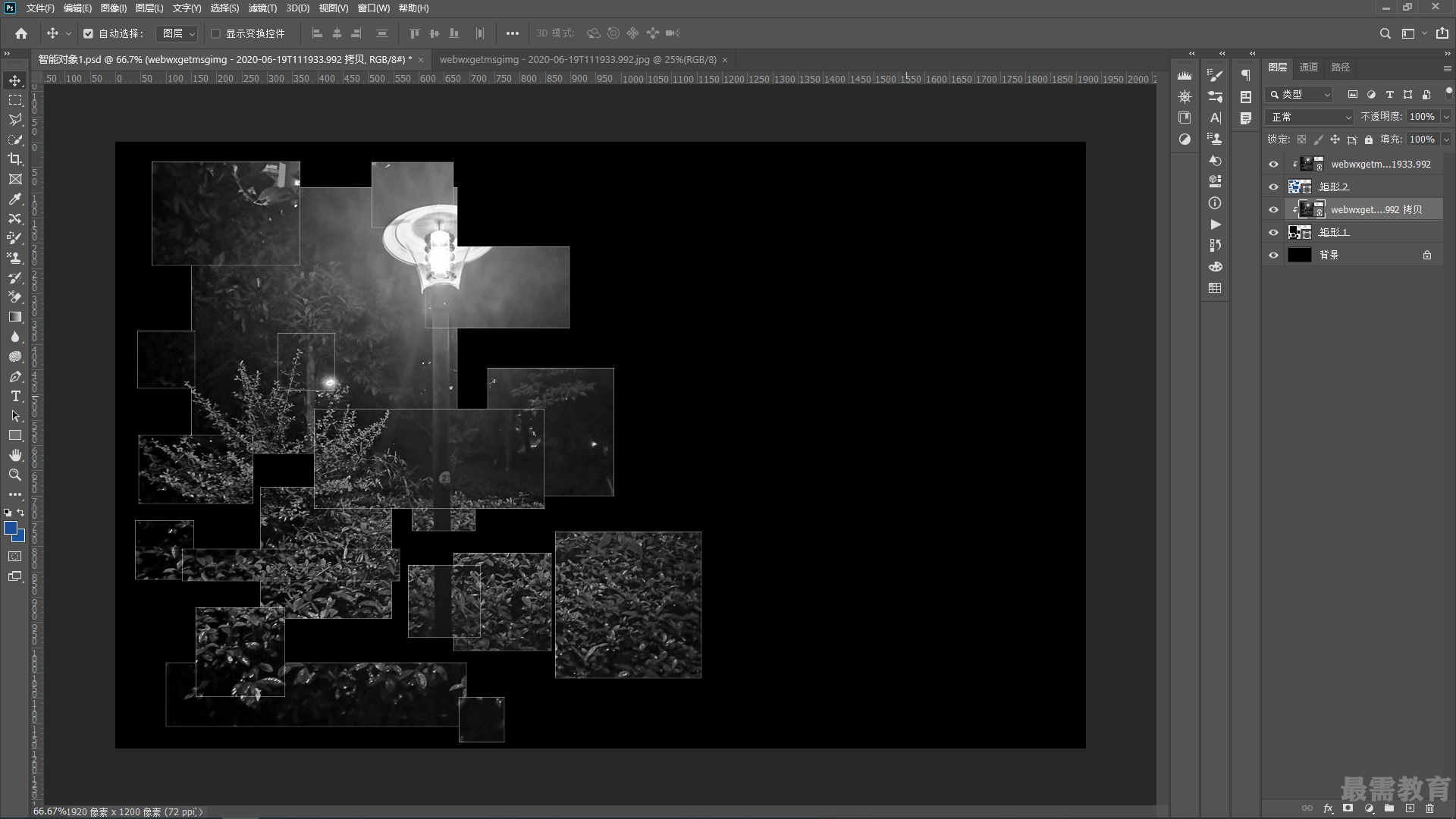
继续查找其他问题的答案?
相关视频回答
-
2020-10-2114次播放
-
2020-10-212次播放
回复(0)
 平面设计师—荣凡
平面设计师—荣凡
 湘公网安备:43011102000856号
湘公网安备:43011102000856号 

点击加载更多评论>>